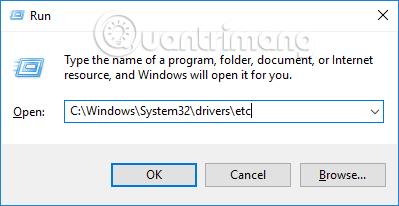Bárki, aki Windows-t használ, tudja, hogy a hosts fájl olyan fájl, amely a hivatkozott kiszolgálók és tartománynevek IP-információit tárolja. Ezzel a hosts fájllal a felhasználók kihasználhatják annak előnyeit a rendszer szerkesztésére, a rendszer módosítására számos különböző cél érdekében, például a rendszerparaméterek módosításához, a webhelyekhez való hozzáférés blokkolásához vagy a webhelyek átirányításához és még néhány máshoz. hozzáférés blokkolva Facebook , stb.
Először is, ha szerkeszteni szeretné a hosts fájlt, a felhasználónak meg kell nyitnia a hosts fájlt a számítógépes rendszeren. Tehát hogyan lehet megnyitni a hosts fájlt a számítógépen? Olvasóink, kérjük, kövessék a Wiki.SpaceDesktop alábbi cikkét.
Mi az a hosts fájl?
A hosts fájl egy számítógépes fájl, amelyet az operációs rendszer a gazdagépnevek IP-címekre való leképezésére használ. A hosts fájl egy egyszerű szöveges fájl, és hagyományos neve hosts.
A hosts fájl az egyik olyan rendszereszköz, amely támogatja a csomópontok címezését a számítógépes hálózatban. Az operációs rendszerek Internet Protocol (IP) implementációinak gyakori része, és azt a funkciót szolgálja, hogy az emberbarát gazdagépneveket numerikus protokollcímekké, úgynevezett IP-címekké alakítsa, amelyek azonosítják és megkeresik a szervert az IP-hálózatban.
Különböző okok miatt előfordulhat, hogy frissíteni kell a számítógépén található hosts fájlt, hogy megfelelően feloldja a webhelyet a tartománynév alapján. Ennek leggyakoribb oka, hogy lehetővé teszi az emberek számára, hogy azonnal megtekintsenek vagy közzétegyenek webes tartalmat egy új domain név megvásárlása vagy egy meglévő domain név másik ISP-hez (Internet Service Provider) való átvitele után.
Az új és átvitt domainek késése néhány órától néhány napig terjedhet. Ezalatt az új vagy átvitt tartományi információk szétterjednek az interneten, és gyakran nem érhetők el.
Ha azonnal frissítenie kell webhelyét, és alig várja, hogy a domain információi elterjedjenek az interneten, ideiglenes munkaként szerkesztheti ezt a fájlt a számítógépén.
Kérjük, vegye figyelembe, hogy ez a feladat csak azon a számítógépen vagy szerveren érvényes, amelyen a módosítást végrehajtották. A weboldalt senki számára nem teszi elérhetővé az interneten.
A Windows operációs rendszer tartalmaz egy "hosts" nevű fájlt, amely kikényszeríti a tartománynév felbontását.
A hosts fájl olvasása Windows számítógépen
1. lépés:
Meg kell találnunk a hosts fájlt tartalmazó mappát a rendszeren. Alapértelmezés szerint a hosts fájl a C meghajtón lesz tárolva. Kétféleképpen lehet azonnal megtalálni a hosts fájlt tartalmazó mappát.
1. módszer:
A Futtatás párbeszédpanelt a Windows + R billentyűkombináció megnyomásával nyitjuk meg, majd a Futtatás párbeszédpanelbe írja be a C:\Windows\System32\drivers\etc mappa elérési útját, majd kattintson az OK gombra.

2. módszer:
A számítógép felületén a Windows keresősávjában a C:\Windows\System32\drivers\etc elérési utat is beírjuk. Azonnal megjelenik a hosts fájlt tartalmazó mappa. Kattintson a talált eredményekre.

2. lépés:
Miután belépett a hosts fájlt tartalmazó mappába, kattintson jobb gombbal a hosts fájlra, és válassza a Megnyitás lehetőséget .

3. lépés:
A Hogyan szeretné megnyitni ezt a mappát felületen kiválasztjuk a programot a hosts fájl megnyitásához. Általában kattintson a Jegyzettömbre, majd kattintson az OK gombra. De emellett a hosts fájlt Word-en vagy más szerkesztőeszközön keresztül is megnyithatjuk.

Közvetlenül ezután megnyílik a rendszer hosts fájlja.

4. lépés:
Ha szerkeszteni szeretné a hosts fájlt a számítógépén, először nyissa meg a Jegyzettömböt rendszergazdai jogokkal , majd kattintson a Fájl lehetőségre, és keresse meg a C:\Windows\System32\drivers\etc elérési utat a fájl megnyitásához és szerkesztéséhez. hosts.

A hosts fájl megnyitása a számítógépen alapvető és egyszerű művelet. A mappákat gyorsan elérhetjük a Futtatás felületen vagy a Windows keresősávján keresztül. A hosts fájl megnyitása után a felhasználók szerkeszthetik a tartalmat, majd megnyomhatják a Mentés gombot a hosts fájl új módosításainak mentéséhez.
Többet látni: